 全国
全国
 全国
全国
有些用户们表示自己的电脑突然就连不上wifi了,且连上了也显示无internet访问等,无法使用网络。导致这个问题出现的原因很可能是网络ip设置上的问题,如果想解决这个问题的话,那就来这里看看详细教程吧~

win10电脑连不上wifi显示无internet访问详细解决教程:
1、点击【菜单】,然后打开【设置】。
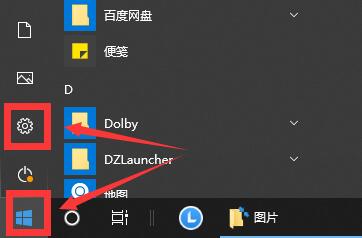
2、在设置界面中找到【网络和internet】
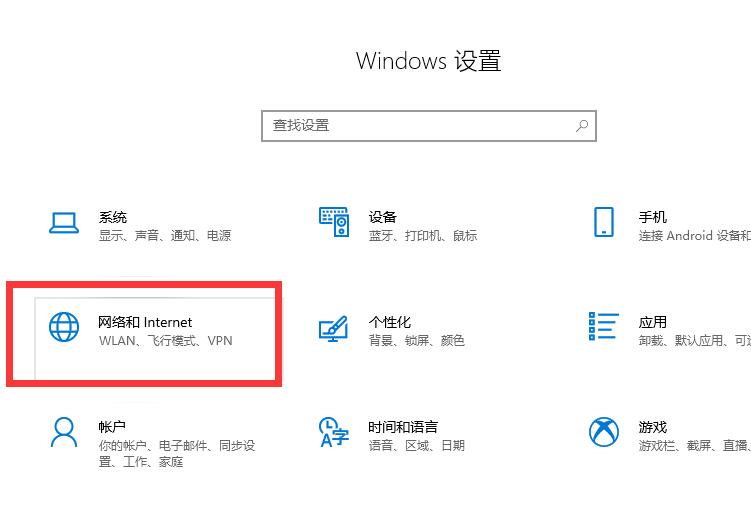
3、进入之后,找到【更改适配器选项】,然后点击进入。

4、打开窗口以后,鼠标双击【WLAN】打开网络连接界面。

5、打开的WLAN状态界面以后,点击左下角的【属性】进入。

6、然后鼠标双击进入【Internet协议版本4(TCP/IPv4)】。

7、在打开的属性界面中,点击右下角的【高级】并进入。

8、然后在上方标签栏中切换到【WINS】,然后勾选下方的【启用TCP/IP上的NetBIOS】,然后点击【确定】
9、这时候【ipv4连接】的状态显示【internet】时,就说明网络可以使用了哦。

win10电脑连不上wifi的相关问题:
>>> win10怎么连接WiFi
>>> win10网络速度慢网卡设置
以上就是为广大用户们提供的win10电脑连不上wifi显示无internet访问详细解决教程了,希望能够帮助到广大的用户们,谢谢阅读~

 电脑无internet访问权限怎么解决
电脑无internet访问权限怎么解决
电脑正常连接网络,可无网络访问权限。那么电脑无internet访问权限怎么解决呢?下面就让小编来告诉大家吧,欢迎阅读。1、首先我们先查看是否是电脑连接出了问题。
 电脑连接wifi显示无internet
电脑连接wifi显示无internet
一、WiFi信号质量差当我们连接到WiFi时,无线信号的强弱直接决定了我们能否访问互联网。信号差可能导致网络连接不稳定,从而导致无法正常访问互联网。此时,我们
 Win10怎么启用虚拟机 Win10怎么开启自带虚拟机方法【详细教程】
Win10怎么启用虚拟机 Win10怎么开启自带虚拟机方法【详细教程】
Win10怎么开启自带虚拟机今天和大家一起来分享下。Win10系统内置了Hyper-V虚拟机,但是一般来说,这个功能都是需要我们自己去开启进行使用的。一些用户想要使用
 电脑显示屏显示无信号 (电脑显示屏显示无信号怎么解决)
电脑显示屏显示无信号 (电脑显示屏显示无信号怎么解决)
电脑出现故障在所难免,如果电脑显示屏显示无信号,说明问题不在显示屏,可以检查是否是显卡、主板或者数据连接线的问题。 首先应该检查数据连接线是否松动或损

时效保障

明码标价

全程上险

超长保险

扫码享福利
优惠信息提前知,服务售后有保障